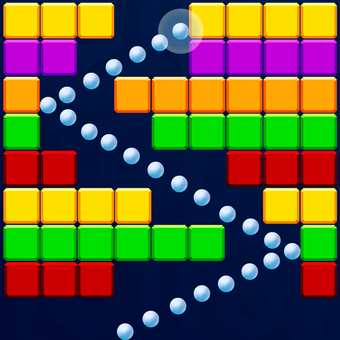在使用电脑的过程中,有时会遇到电脑开机后自动进入安全模式的情况。这可能是由于系统错误、硬件故障或者病毒攻击等原因造成的。安全模式是windows操作系统的一种特殊启动方式,仅加载最基本的驱动程序和服务,以便用户能够解决系统问题。然而,如果用户希望恢复正常模式的使用体验,就需要了解如何从安全模式中退出。

安全模式怎么解除
解除安全模式的方法相对简单,但具体步骤可能会因操作系统的不同而有所差异。下面将以windows 10为例,介绍几种常见的解除安全模式的方法:
方法一:通过系统设置
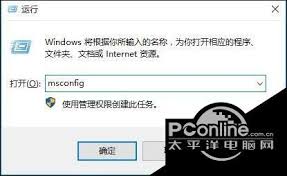
1. 首先,重启电脑。
2. 在电脑启动过程中,当看到制造商的logo或“按任意键进入bios”等提示时,快速按下f8键(某些电脑可能需要按其他键,如f2、f10或delete)进入高级启动选项菜单。
3. 使用键盘上的方向键选择“启用启动设置”并按enter键。
4. 在新的界面中,按下数字键4或5,以选择“正常启动windows”。
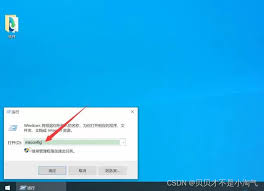
5. 按下f4键确认你的选择,并等待电脑重新启动。
方法二:通过系统配置工具
1. 启动电脑,并在安全模式下登录到你的账户。
2. 搜索并打开“msconfig”(系统配置),你可以通过开始菜单或者在运行对话框中输入命令来找到它。
3. 在“系统配置”窗口中,切换到“引导”标签页。
4. 确保“安全引导”选项没有被选中。如果有,取消勾选该选项。
5. 点击“应用”,然后点击“确定”。系统将提示你重启电脑以使更改生效。选择“重新启动”。
方法三:通过系统还原点
如果上述方法不起作用,可以尝试使用系统还原功能恢复到安全模式之前的状态:
1. 打开控制面板,选择“系统和安全”下的“系统”。
2. 在左侧菜单中,点击“系统保护”。
3. 选择系统所在的磁盘,点击“系统还原”按钮。
4. 按照向导的指示完成系统还原过程。
结语
以上就是关于如何解除电脑安全模式的详细教程。如果你按照上述步骤操作后仍然无法解决问题,建议联系专业的技术支持人员进行检查和处理,以免造成不必要的损失。希望这些信息对你有所帮助!